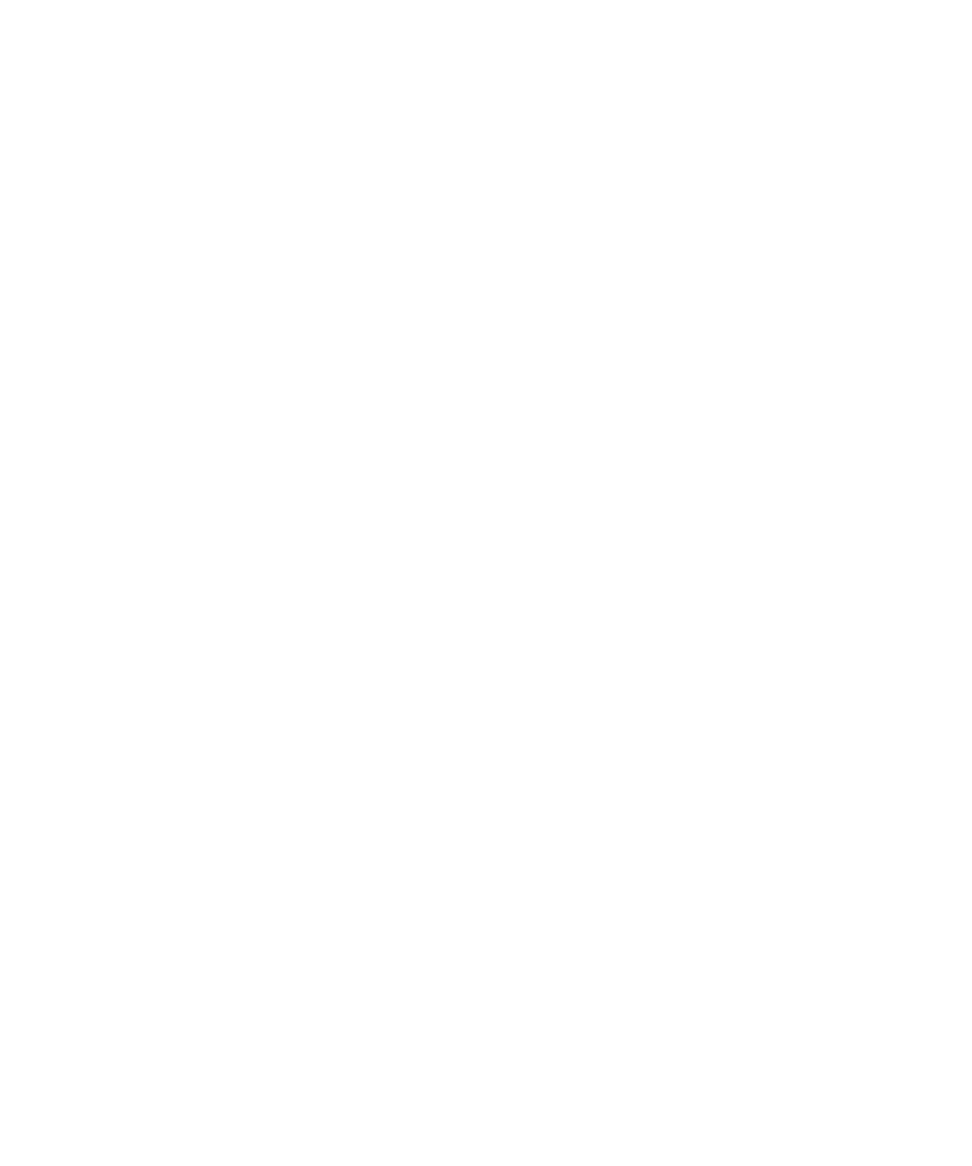
Wiadomości, załączniki i strony WWW
Wyszukiwanie wiadomości
W urządzeniu BlackBerry® można wyszukiwać wiadomości. Można także wyszukiwać wiadomości w aplikacji poczty
e-mail na komputerze lub innym zintegrowanym koncie e-mail, jeśli urządzenie jest skojarzone z kontem e-mail
korzystającym z usługi BlackBerry® Internet Service lub BlackBerry® Enterprise Server, które obsługuje tę funkcję.
1. Na ekranie głównym kliknij ikonę Wiadomości.
2. Naciśnij klawisz Menu.
3. Kliknij polecenie Wyszukaj.
4. Określ kryteria wyszukiwania.
5. Naciśnij klawisz Menu.
6. Wykonaj jedną z następujących czynności:
• Aby wyszukiwać wiadomości bez zapisywania kryteriów wyszukiwania, kliknij opcję Wyszukiwanie.
• Aby zapisać kryteria wyszukiwania, kliknij opcję Zapisz. Wpisz tytuł notatki. Naciśnij klawisz Menu. Kliknij
Zapisz.
• Aby wyszukiwać wiadomości, korzystając z kryteriów ostatniego wyszukiwania, kliknij opcję Ostatnie. Naciśnij
klawisz Menu. Kliknij polecenie Wyszukaj.
Uwaga: W przypadku wyszukiwania wiadomości nie będą wyszukiwane załączniki.
Aby zatrzymać wyszukiwanie, naciśnij klawisz Escape.
Kryteria wyszukiwania
Typ wyszukiwania:
Określ, czy chcesz wyszukiwać wiadomości w urządzeniu BlackBerry®, aplikacji poczty e-mail na komputerze czy
w innym zintegrowanym koncie e-mail.
Nazwa:
Określ jeden lub więcej kontaktów lub adresów e-mail, które urządzenie ma wyszukać w wiadomościach. Aby
poszerzyć wyniki wyszukiwania, można wpisać część nazwy kontaktu lub adresu e-mail.
W:
Zmień typ pola adresu, w którym urządzenie ma wyszukać nazwę kontaktu lub adres e-mail.
Temat:
Wprowadź co najmniej jedno słowo, które urządzenie spróbuje znaleźć w temacie wiadomości.
Podręcznik użytkownika
Wyszukiwanie
215
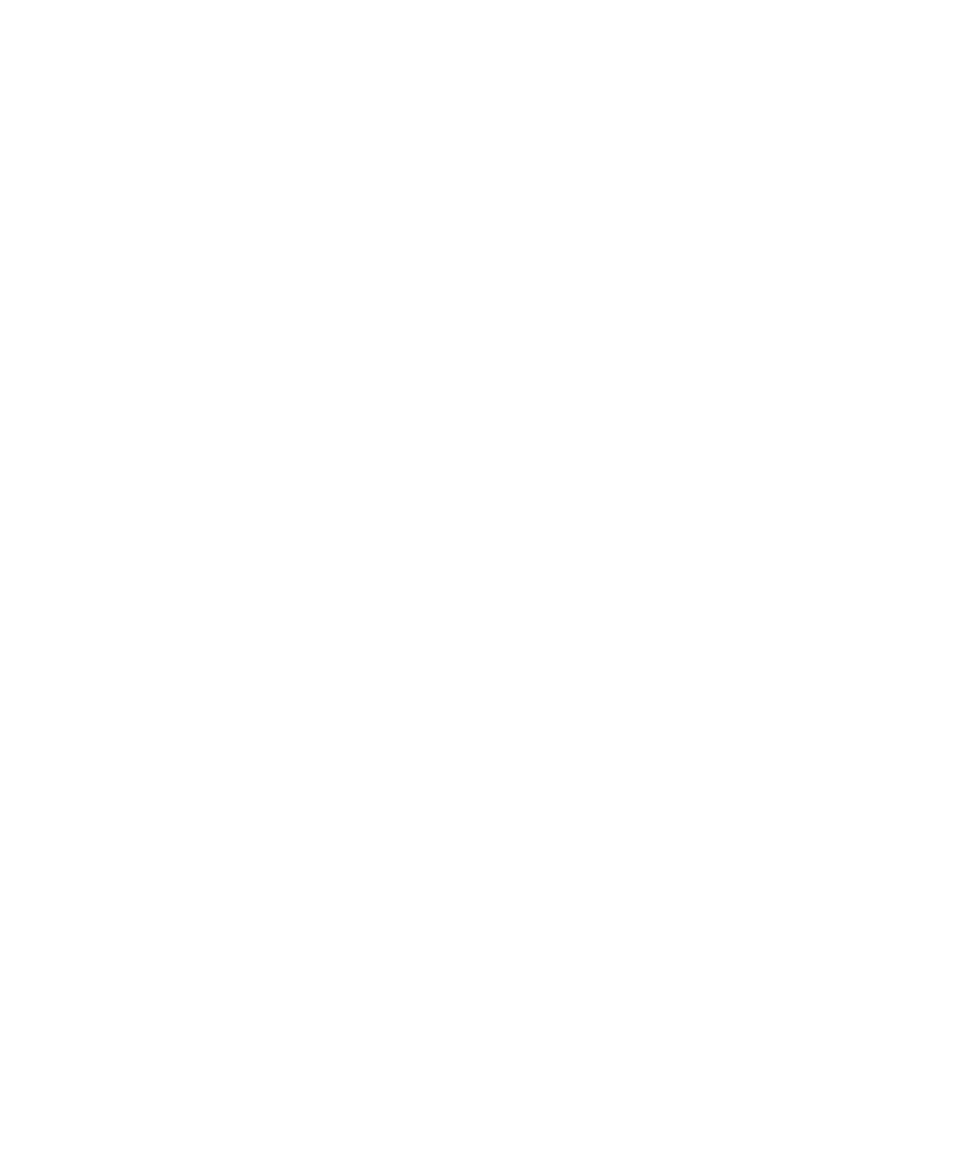
Wiadomość:
Wprowadź co najmniej jedno słowo, które urządzenie spróbuje znaleźć w treści wiadomości.
Dołącz zaszyfrowane wiadomości:
Określ, czy urządzenie będzie wyszukiwało zaszyfrowane wiadomości, zwykłe wiadomości tekstowe i wiadomości
podpisane cyfrowo.
Usługa:
Jeśli urządzenie jest powiązane z więcej niż jednym adresem e-mail, zmień konto e-mail na takie, w którym
urządzenie ma wyszukać wiadomości.
Folder:
Zmień folder, w którym urządzenie ma wyszukać wiadomości.
Pokaż:
Zmień stan wiadomości, które urządzenie ma wyszukać.
Wpisz:
Zmień typ wiadomości, które urządzenie ma wyszukać.
Zarządzanie wynikami wyszukiwania wiadomości
Można zarządzać wynikami wyszukiwania wiadomości w aplikacji poczty e-mail na komputerze lub w innym
zintegrowanym koncie e-mail.
1. W wynikach wyszukiwania zaznacz wiadomość.
2. Naciśnij klawisz Menu.
3. Wykonaj jedną z następujących czynności:
• Aby wyświetlić więcej dostępnych wyników wyszukiwania, kliknij opcję Więcej wyników.
• Aby dodać wiadomość do listy wiadomości, kliknij polecenie Dodaj.
• Aby dodać wszystkie wiadomości do listy wiadomości, kliknij polecenie Dodaj wszystkie.
• Aby usunąć wiadomość z wyników wyszukiwania, kliknij polecenie Usuń.
• Aby usunąć wyniki wyszukiwania, kliknij polecenie Usuń wyniki wyszukiwania.
• Aby rozpocząć nowe wyszukiwanie, kliknij polecenie Wyszukaj.
UWAGA: Jeśli wiadomość zostanie usunięta z wyników wyszukiwania, wiadomość ta zostanie również usunięta z
aplikacji poczty e-mail na komputerze lub z innego zintegrowanego konta e-mail.
Wyszukiwanie wiadomości według nazwy kontaktu lub tematu
Można wyszukiwać wiadomości w urządzeniu BlackBerry® według nazwy kontaktu lub tematu.
1. Na ekranie głównym kliknij ikonę Wiadomości.
2. Zaznacz wiadomość.
3. Naciśnij klawisz Menu.
4. Kliknij jeden z następujących elementów menu:
Podręcznik użytkownika
Wyszukiwanie
216
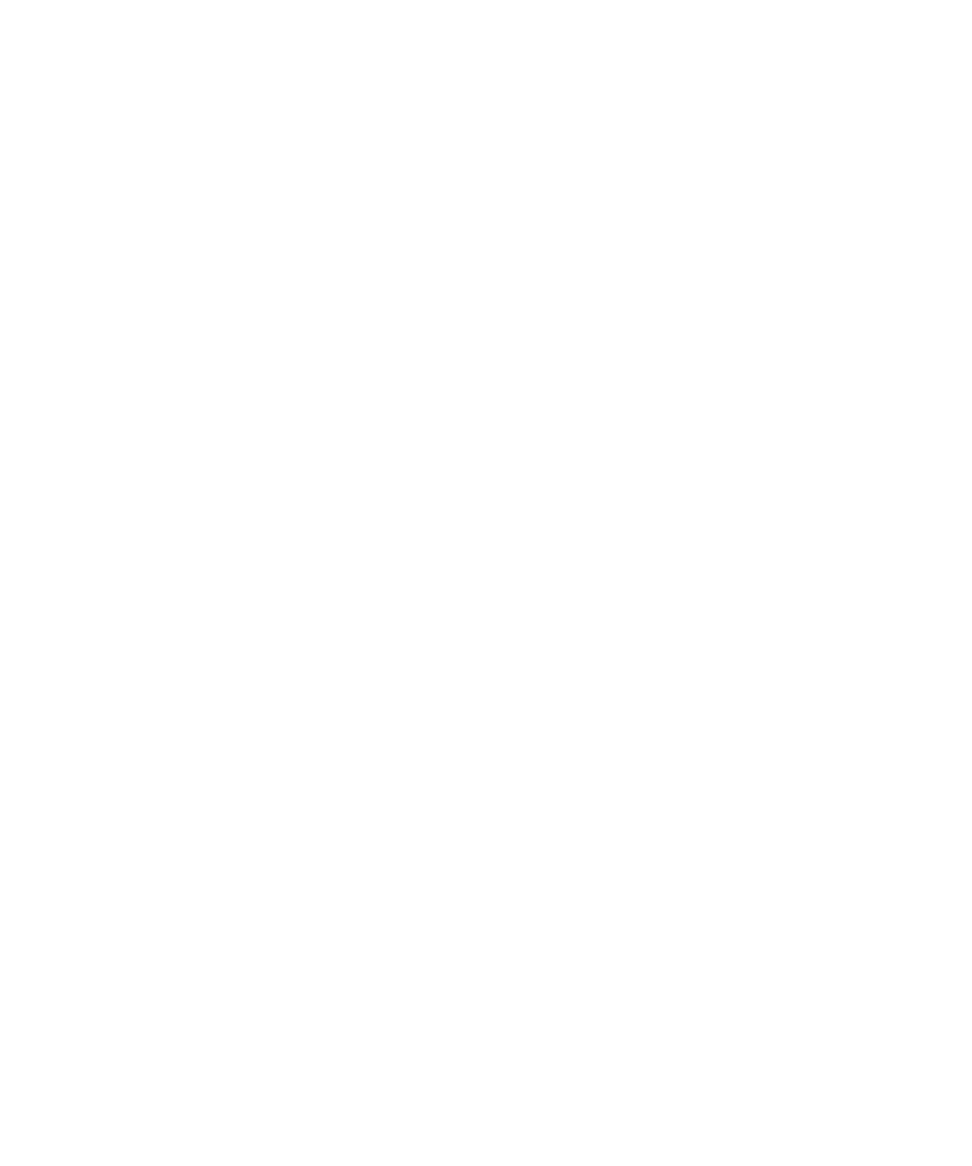
• Wyszukaj nadawcę
• Wyszukaj adresata
• Wyszukaj temat
Wyszukiwanie tekstu w wiadomości, pliku lub na stronie internetowej
Aby wyszukać tekst w prezentacji, musi być ona wyświetlona w widoku tekstu lub tekstu i slajdu.
1. Naciśnij klawisz Menu w wiadomości, pliku, załączniku lub na stronie internetowej.
2. Kliknij przycisk Znajdź.
3. Wpisz tekst.
4. Naciśnij klawisz Enter.
Aby poszukać następnego wystąpienia tekstu, naciśnij klawisz Menu. Kliknij opcję Znajdź następne.
Wyświetlanie listy zapisanych wyników wyszukiwania
1. Na ekranie głównym kliknij ikonę Wiadomości.
2. Naciśnij klawisz Menu.
3. Kliknij polecenie Wyszukaj.
4. Naciśnij klawisz Menu.
5. Kliknij polecenie Przywróć.
Modyfikacja zapisanego wyszukiwania
1. Na ekranie głównym kliknij ikonę Wiadomości.
2. Naciśnij klawisz Menu.
3. Kliknij polecenie Wyszukaj.
4. Naciśnij klawisz Menu.
5. Kliknij polecenie Przywróć.
6. Zaznacz wynik wyszukiwania.
7. Naciśnij klawisz Menu.
8. Kliknij opcję Edytuj ustawienia wyszukiwania.
9. Zmodyfikuj kryteria wyszukiwania.
10. Naciśnij klawisz Menu.
11. Kliknij Zapisz.
Usuwanie zapisanych wyników wyszukiwania
1. Na ekranie głównym kliknij ikonę Wiadomości.
2. Naciśnij klawisz Menu.
3. Kliknij polecenie Przywróć.
4. Zaznacz wynik wyszukiwania.
Podręcznik użytkownika
Wyszukiwanie
217
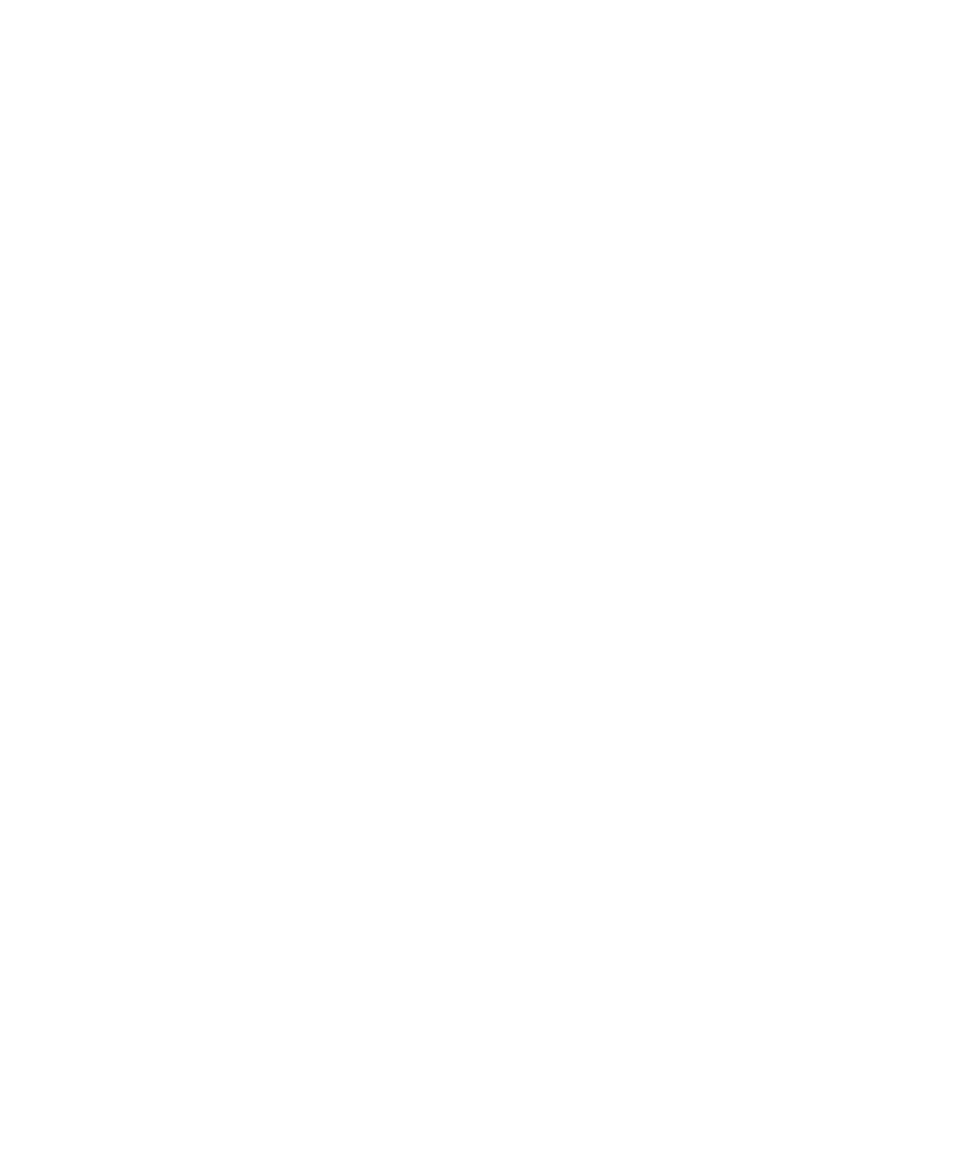
5. Naciśnij klawisz Menu.
6. Kliknij polecenie Usuń wyniki wyszukiwania.